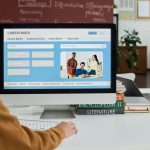L’ère du cloud computing et des applications distribuées requiert une gestion efficace des journaux pour maintenir la performance et la sécurité des systèmes. Les logs sont des trésors d’informations sur le fonctionnement interne de vos applications. Mais comment les gérer efficacement ? Aujourd’hui, nous allons explorer comment configurer un système de gestion de logs robuste avec Fluentd et Elasticsearch.
Comprendre le rôle de Fluentd dans la gestion des logs
Avant de nous plonger dans la configuration, comprenons ce qu’est Fluentd. Fluentd est un agent de journalisation open-source qui collecte, agrège et transfère des données de logs vers divers backends, y compris Elasticsearch. Son architecture modulaire et sa capacité à traiter des logs structurés en font un outil précieux pour n’importe quel environnement.
En parallèle : Samsung galaxy s24 : top 5 fonctionnalités à ne pas manquer
Fluentd se distingue par sa flexibilité. Il peut traiter des journaux provenant de diverses sources comme des fichiers, des bases de données, ou même des flux en temps réel. Il les transforme ensuite en un format structuré, prêt pour l’analyse. La configuration de Fluentd se fait via des fichiers YAML, permettant une personnalisation fine et une gestion centralisée des logs.
Installer et configurer Fluentd
Passons maintenant à l’installation et la configuration de Fluentd. Pour un environnement Linux, utilisez les commandes suivantes :
Sujet a lire : Comment les technologies de reconnaissance vocale peuvent-elles améliorer l’accessibilité pour les personnes handicapées?
sudo apt-get update
sudo apt-get install td-agent
Le service td-agent est l’implémentation de Fluentd pour les distributions basées sur Debian. Une fois installé, vous pouvez ajuster la configuration en éditant le fichier /etc/td-agent/td-agent.conf.
Exemple de fichier de configuration pour Fluentd
Voici un exemple de fichier de configuration minimaliste pour Fluentd :
<source>
@type tail
path /var/log/syslog
pos_file /var/log/td-agent/td-agent.pos
tag syslog
<parse>
@type syslog
</parse>
</source>
<match syslog>
@type elasticsearch
host localhost
port 9200
logstash_format true
</match>
Dans cette configuration, Fluentd lit les logs du fichier /var/log/syslog, les parse en utilisant le type syslog et les transfère à Elasticsearch.
Configurer Elasticsearch pour la gestion des logs
Installation d’Elasticsearch
Pour installer Elasticsearch sur votre machine, vous pouvez utiliser les commandes suivantes :
wget -qO - https://artifacts.elastic.co/GPG-KEY-elasticsearch | sudo apt-key add -
sudo apt-get install apt-transport-https
echo "deb https://artifacts.elastic.co/packages/7.x/apt stable main" | sudo tee -a /etc/apt/sources.list.d/elastic-7.x.list
sudo apt-get update
sudo apt-get install elasticsearch
Configuration d’Elasticsearch
Après l’installation, vous devez ajuster la configuration dans le fichier /etc/elasticsearch/elasticsearch.yml. Voici quelques paramètres essentiels :
cluster.name: my-application
node.name: node-1
path.data: /var/lib/elasticsearch
path.logs: /var/log/elasticsearch
network.host: 0.0.0.0
http.port: 9200
Démarrer et vérifier Elasticsearch
Démarrez le service Elasticsearch :
sudo systemctl start elasticsearch
sudo systemctl enable elasticsearch
Vous pouvez vérifier que tout fonctionne correctement en accédant à l’URL http://localhost:9200.
Intégration de Fluentd et Elasticsearch
Maintenant que Fluentd et Elasticsearch sont configurés, il est temps de les intégrer pour une gestion centralisée des logs. Retournez dans votre fichier de configuration Fluentd et assurez-vous que la section <match> est correctement configurée pour pointer vers votre instance Elasticsearch.
Assurez-vous également que les logs sont correctement acheminés en testant avec des journaux générés manuellement.
Monitoring et amélioration continue
Utilisation de Kibana
Pour visualiser vos données de logs et effectuer des analyses avancées, vous pouvez installer Kibana, l’interface graphique pour Elasticsearch.
sudo apt-get install kibana
sudo systemctl start kibana
sudo systemctl enable kibana
Accédez à Kibana via http://localhost:5601 et configurez l’index pattern pour voir vos données de logs.
Optimisation des performances
Une fois que tout est en place, il est crucial de monitorer la performance de votre système de gestion des logs. Utilisez Grafana ou des solutions similaires pour surveiller les métriques de Fluentd et Elasticsearch. Envisagez également des optimisations comme le sharding et la réplication pour Elasticsearch afin de gérer de grands volumes de données.
Sécurisation des logs
N’oubliez pas de sécuriser vos données de logs. Utilisez des protocoles sécurisés comme SSL/TLS pour la communication entre Fluentd et Elasticsearch. Configurez des contrôles d’accès rigoureux pour protéger les informations sensibles.
En suivant ces étapes, vous pouvez configurer un système robuste de gestion des logs avec Fluentd et Elasticsearch. Vous serez en mesure de centraliser et d’analyser efficacement vos journaux, améliorant ainsi la sécurité, la performance et la fiabilité de vos applications. La flexibilité de Fluentd combinée à la puissance d’Elasticsearch offre une solution complète pour la gestion des logs dans des environnements complexes et distribués.
Prenez le temps de personnaliser votre configuration et de monitorer activement votre système. La gestion proactive des logs est un atout majeur pour toute infrastructure moderne, vous permettant de rester informé et réactif face aux incidents.
En somme, avec cet guide, vous êtes désormais équipé pour mettre en place une infrastructure de gestion des logs efficace et scalable. Profitez de cette capacité pour anticiper et résoudre les problèmes avant qu’ils n’affectent vos utilisateurs.
Merci d’avoir suivi ce guide et bonne configuration de vos logs !